win空格切换输入法如何修改 win加空格切换输入法怎么换
更新时间:2024-03-11 10:01:13作者:runxin
对于微软系统中自带的中英文输入法工具,相信很多用户也都比较熟悉,而且日常编辑时也都会用到,通过微软系统默认的win加空格快捷键也能够实现输入法语言的切换,当然用户也可以对默认快捷键进行修改,对此win空格切换输入法如何修改呢?以下就是有关win加空格切换输入法怎么换,以供大家参考。
具体方法如下:
1、首先打开左下角”开始“菜单按钮,点击打开设置。
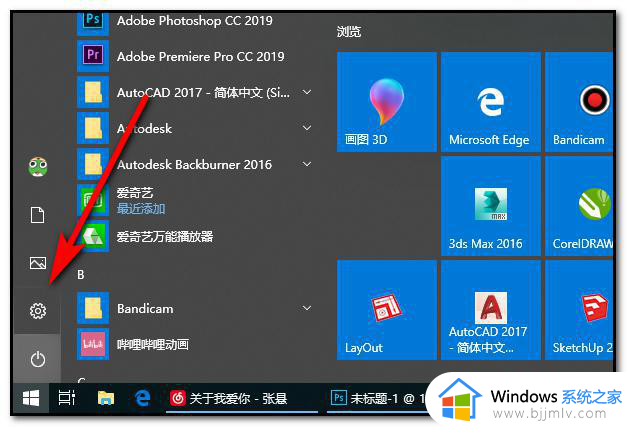
2、设置对话框里点击进入”时间和语言“选项。
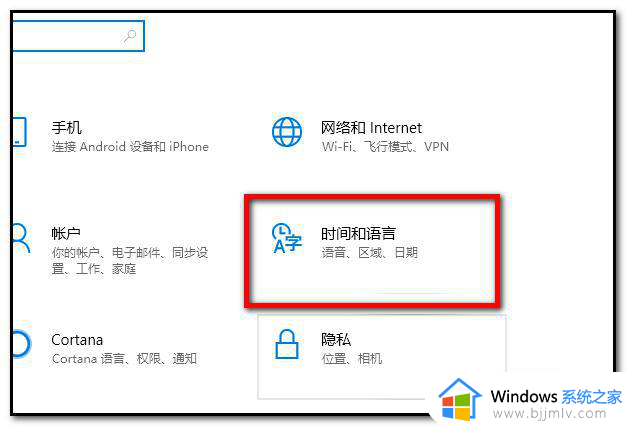
3、时间和语言列表里选择”区域和语言“。
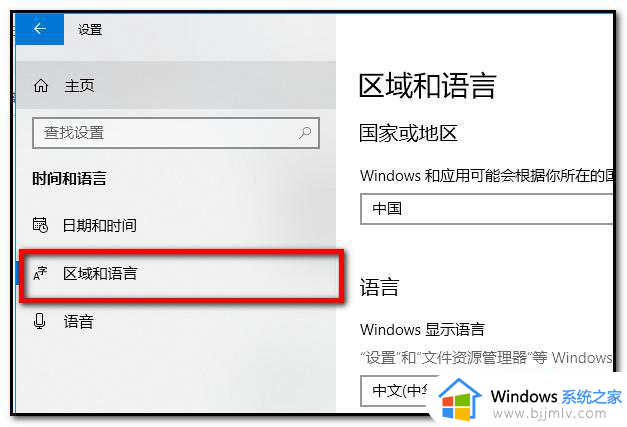
4、然后右侧相关设置打开”高级键盘设置“。
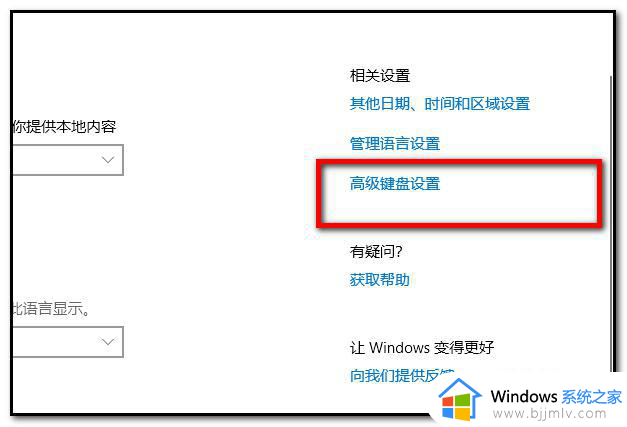
5、接着再点击对话框里的”语言栏选项“。
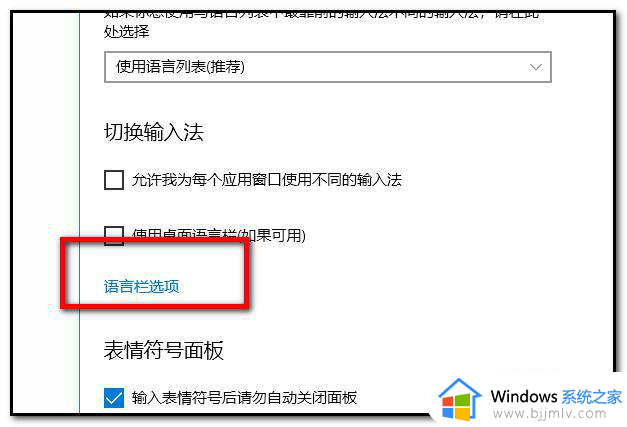
6、在对话框里点击进入”高级键设置“,然后”在输入语言之间“热键选择”无“。下方其余输入法根据需求设置即可。
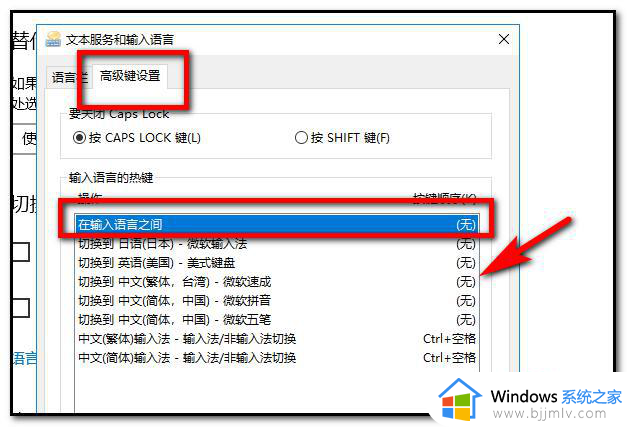
上述就是小编告诉大家的win加空格切换输入法怎么换全部内容了,如果有不了解的用户就可以按照小编的方法来进行操作了,相信是可以帮助到一些新用户的。
win空格切换输入法如何修改 win加空格切换输入法怎么换相关教程
- windows输入法怎么切换繁体 windows输入法如何切换繁体
- windows如何切换输入法 windows怎样切换输入法
- windows输入法切换设置在哪里 windows怎么设置输入法切换
- mac切换输入法的方法 mac如何切换输入法
- mac输入法切换快捷键是什么 macbook切换输入法按哪个键
- 电脑输入法按哪个键怎么切换?键盘上输入切换键是哪个
- windows输入法切换繁体如何操作 windows自带输入法简体繁体切换的方法
- 键盘切换不出中文输入法为什么 键盘切换不了中文输入法如何解决
- 电脑快捷键切换输入法没反应怎么回事 电脑快捷键输入法切换不出来如何解决
- 电脑切换不出来输入法怎么办 电脑切换不了输入法如何解决
- 惠普新电脑只有c盘没有d盘怎么办 惠普电脑只有一个C盘,如何分D盘
- 惠普电脑无法启动windows怎么办?惠普电脑无法启动系统如何 处理
- host在哪个文件夹里面 电脑hosts文件夹位置介绍
- word目录怎么生成 word目录自动生成步骤
- 惠普键盘win键怎么解锁 惠普键盘win键锁了按什么解锁
- 火绒驱动版本不匹配重启没用怎么办 火绒驱动版本不匹配重启依旧不匹配如何处理
电脑教程推荐
win10系统推荐